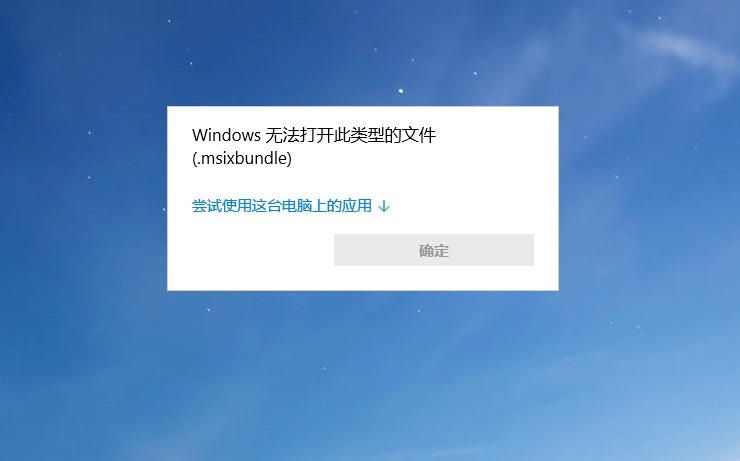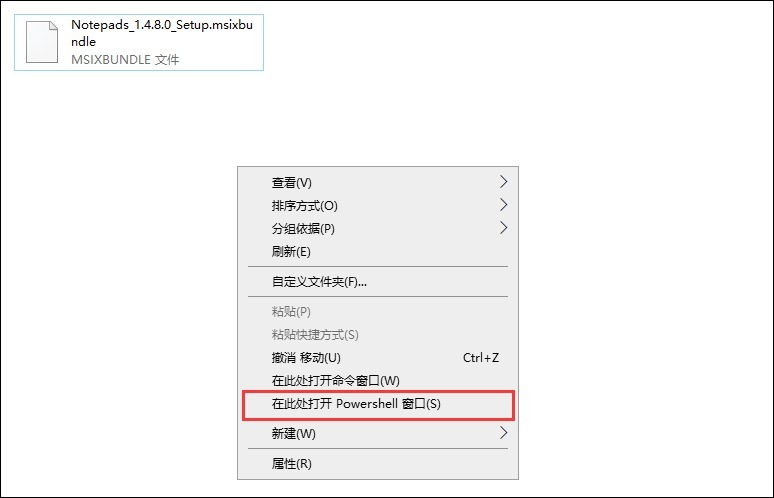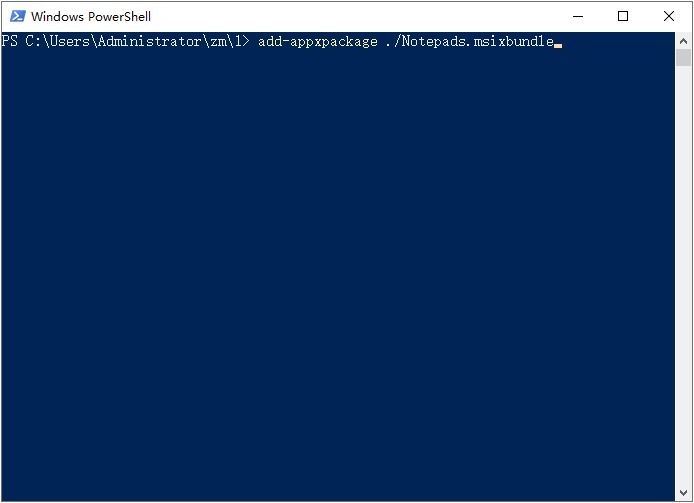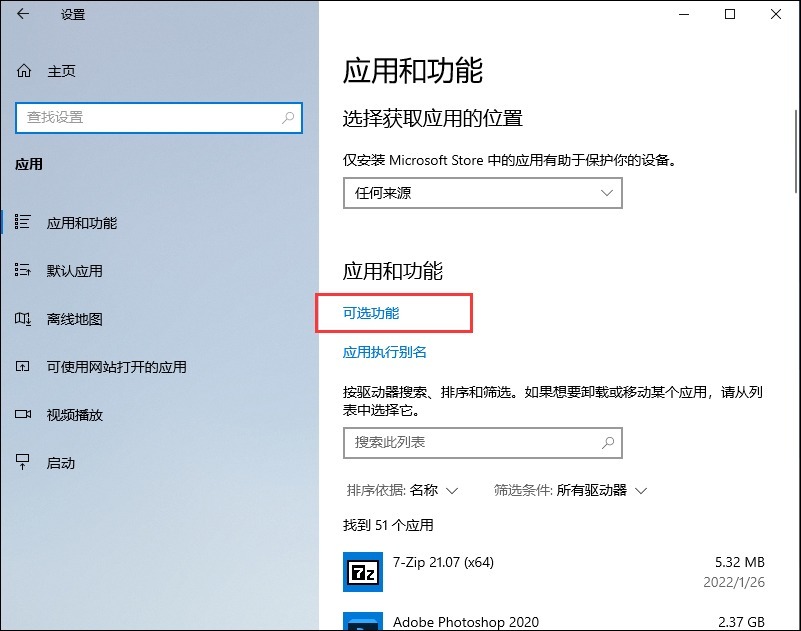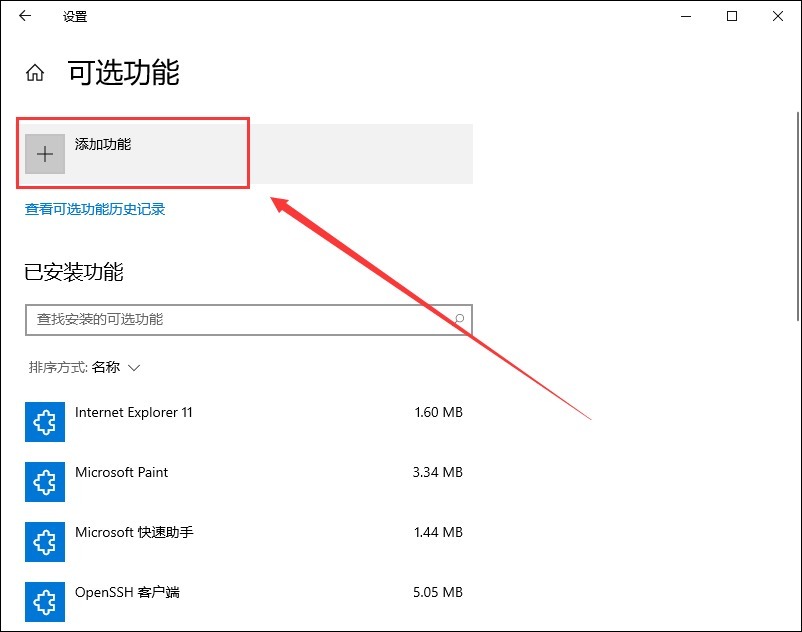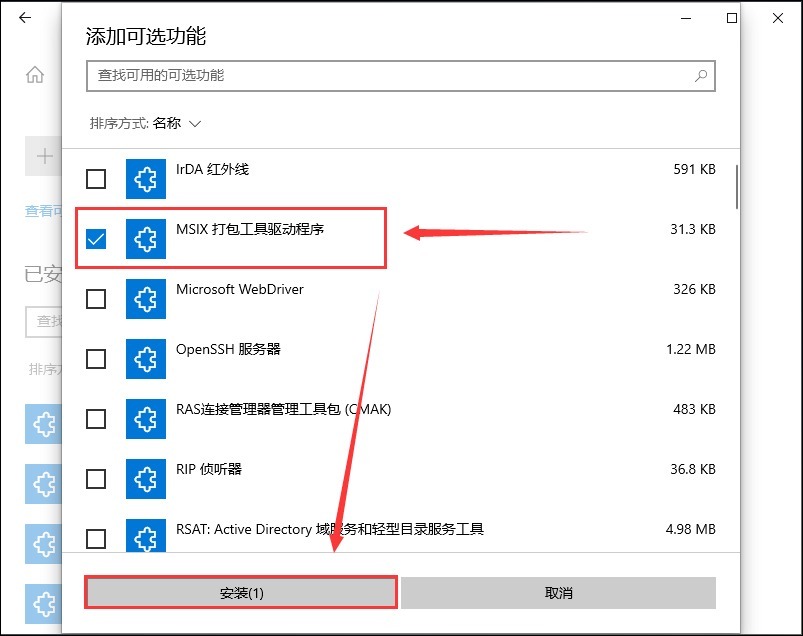Win10系统怎么打开后缀为.MSIX的安装包?
2022-09-15
电脑教程
来自:
未知
|
Win10系统怎么打开后缀为.MSIX的安装包?最近有用户询问这个问题,使用电脑的时候遇到了后缀为.MSIX的安装包,不知道怎么打开,遇到这种情况怎么处理呢?针对这一问题,本篇带来了详细的Win10打开后缀.MSIX安装包方法,分享给大家。 Win10打开后缀.MSIX安装包方法: 经过查阅资料发现,msix需要windows 10 1809及更高版本,如果你的系统版本达不到要求需要升级系统,或者使用命令来安装。 方法一:命令安装 在.msixbundle安装包目录下按住shift+右键空白处,点击“在此处打开powershell 窗口(s)”。 然后输入:add-appxpackage 。/文件名 并回车。即可安装安装包,如:add-appxpackage 。/notepads.msixbundle。 方法二:安装msix打包工具驱动程序 点击开始,打开设置,然后选择”应用”菜单。 在系统的”应用和功能”窗口,点击”可选功能”选项。 在可选功能界面,点击添加按钮,勾选”msix打包工具驱动程序”,点击安装,等待安装完成即可。 温馨提示:安装失败的请开启系统更新功能,需要系统最低 windows 10 1809 及以上才支持,如果都不行自己在百度搜索相关资料吧。 |